Måla med Maxon BodyPaint kan kännas förvirrande i början, särskilt om du kommer från Adobe-världen. I den här guiden går jag igenom grunderna i målning i BodyPaint, visar dig möjligheterna med penslarna och hur du kan arbeta effektivt med Projection Painting-funktionen. Jag förklarar också hur du kan skapa ett nytt UV-tag om du vill börja om från början. Här får du all information du behöver för att komma igång med BodyPaint.
Viktigaste insikterna
- Penslar i BodyPaint fungerar annorlunda än i Adobe-program.
- Det är viktigt att arbeta med rätt inställningar för att uppnå önskade resultat.
- Funktionen Projection Painting gör det möjligt för dig att måla flexibelt utan förvrängningar.
- Att skapa ett nytt UV-tag är avgörande för att optimera arbetet med texturer.
Steg-för-steg-guide
1. Översikt över penslar och verktyg
Innan du börjar måla bör du bekanta dig med verktygen i BodyPaint. Via verktygspanelen hittar du olika penslar, suddgummin och andra målarverktyg. Valet av penslar är avgörande eftersom de beter sig annorlunda i BodyPaint än vad du kanske är van vid.
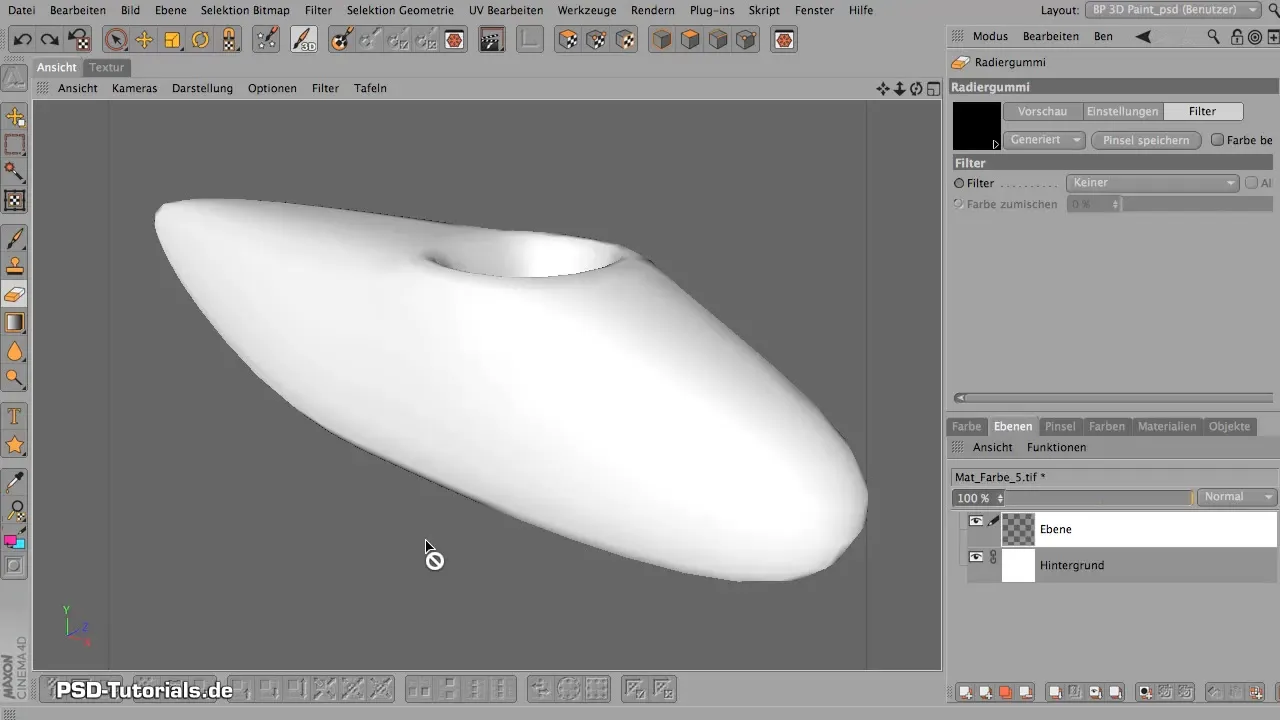
2. Välja rätt pensel
Välj ett penselverktyg som passar dina behov. Du kan navigera genom de olika penselkatalogerna och upptäcka de många tillgängliga penslarna. Särskilt airbrush-penslar är bra för mjuka färgövergångar.
3. Justera penselns egenskaper
Varje pensel har egna egenskaper som du kan justera. Detta inkluderar form, storlek, opacitet och jitter. Se till att reglera opaciteten för att uppnå en jämn applicering av färg. Experimentera med inställningarna och observera hur detta påverkar resultaten.
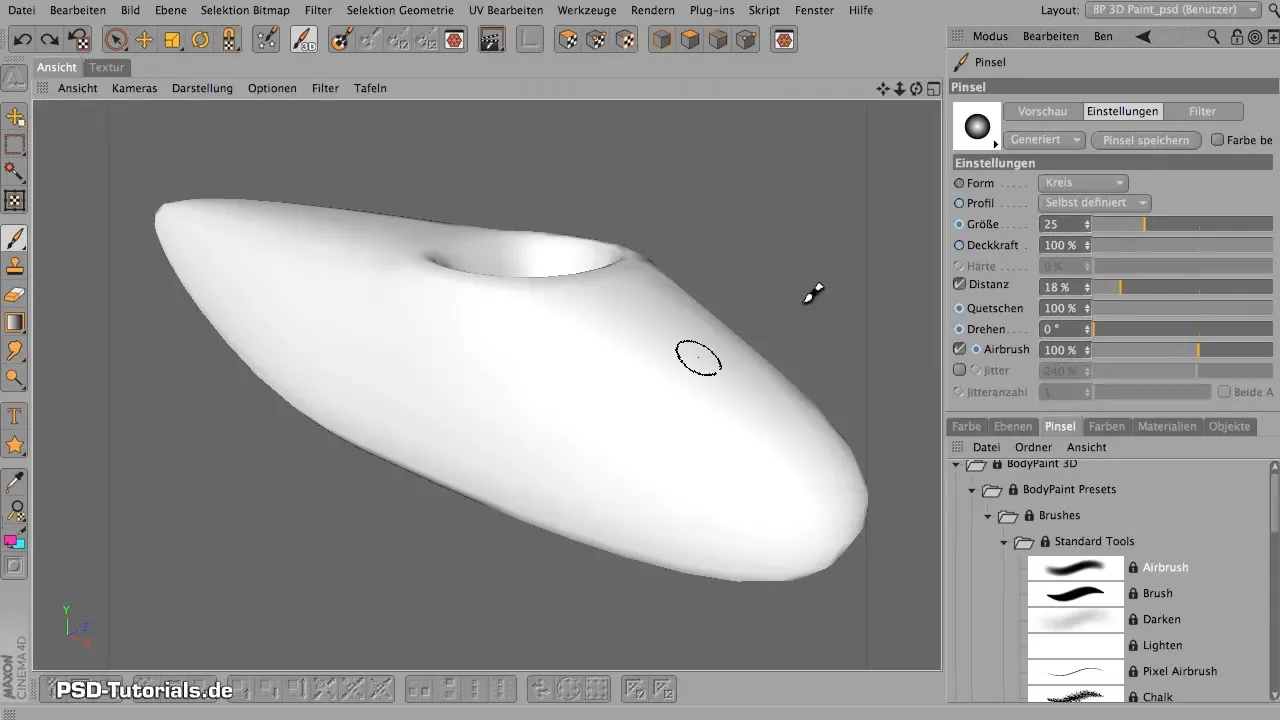
4. Använda jitter-funktionen
Jitter-funktionen gör att penseldragen ser mer slumpmässiga och därmed mer naturliga ut. Du kan öka effekten, men var försiktig, eftersom för mycket jitter kan leda till osäkra drag. Hitta den rätta balansen för ditt projekt.
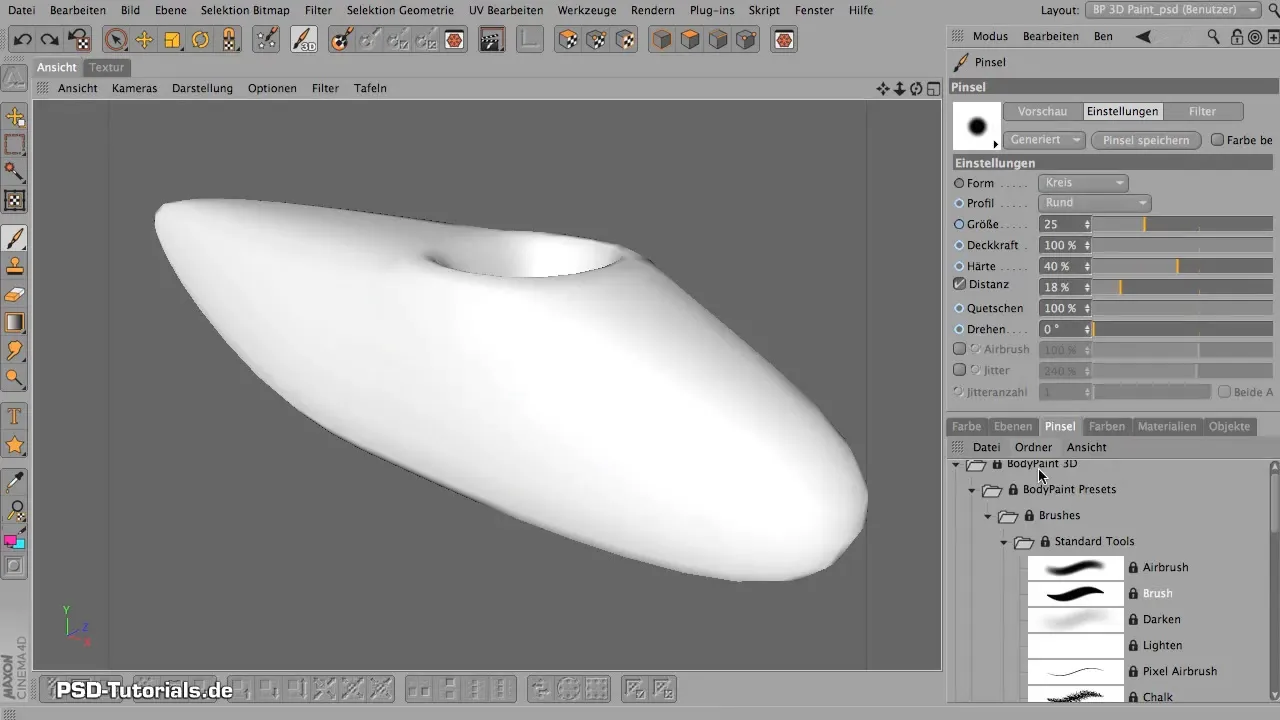
5. Använda filter i kombination med penslar
I BodyPaint kan du inte bara måla med penselspetsar utan också använda filter. Se till att du har aktiverat rätt filter, eftersom en pensel beroende på inställning kan fungera som ett suddgummi eller en skuggare istället för att måla.
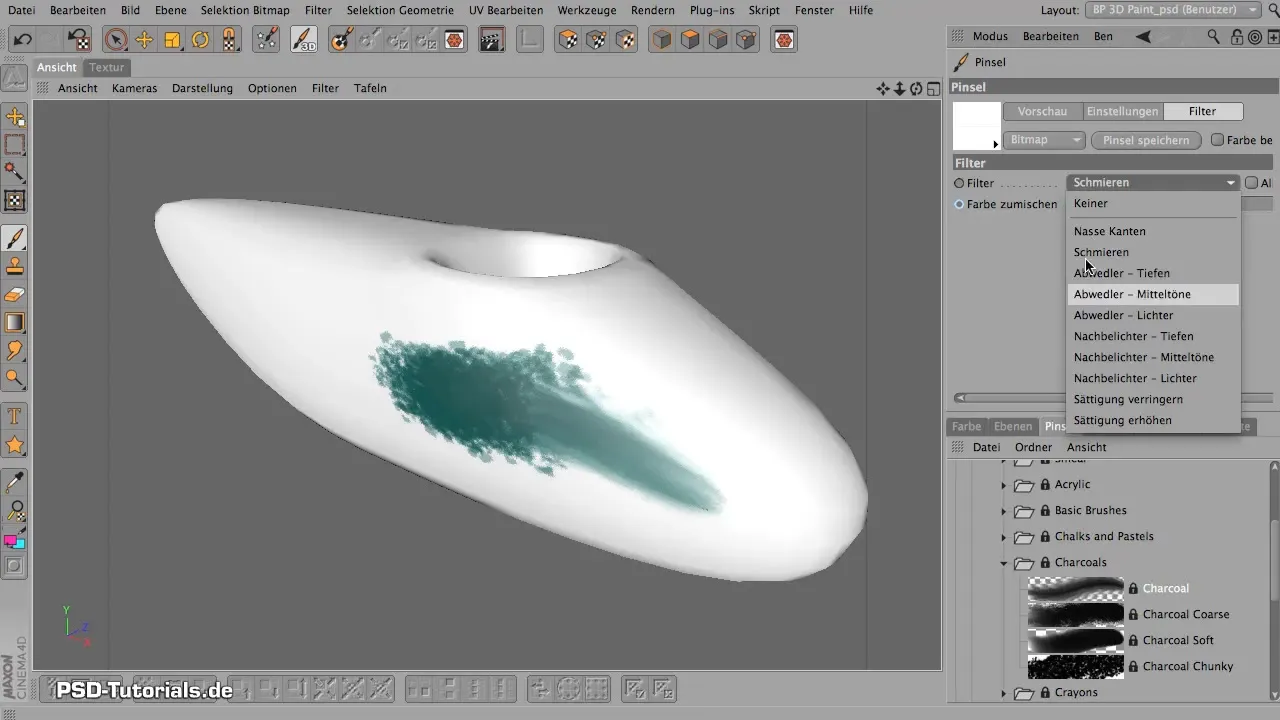
6. Arbeta med ett ritplatta
För att optimera målandet rekommenderar jag att du använder en ritplatta. Med den får du mer kontroll över trycket och färgintensiteten, vilket gör att du kan uppnå mer differentierade resultat.
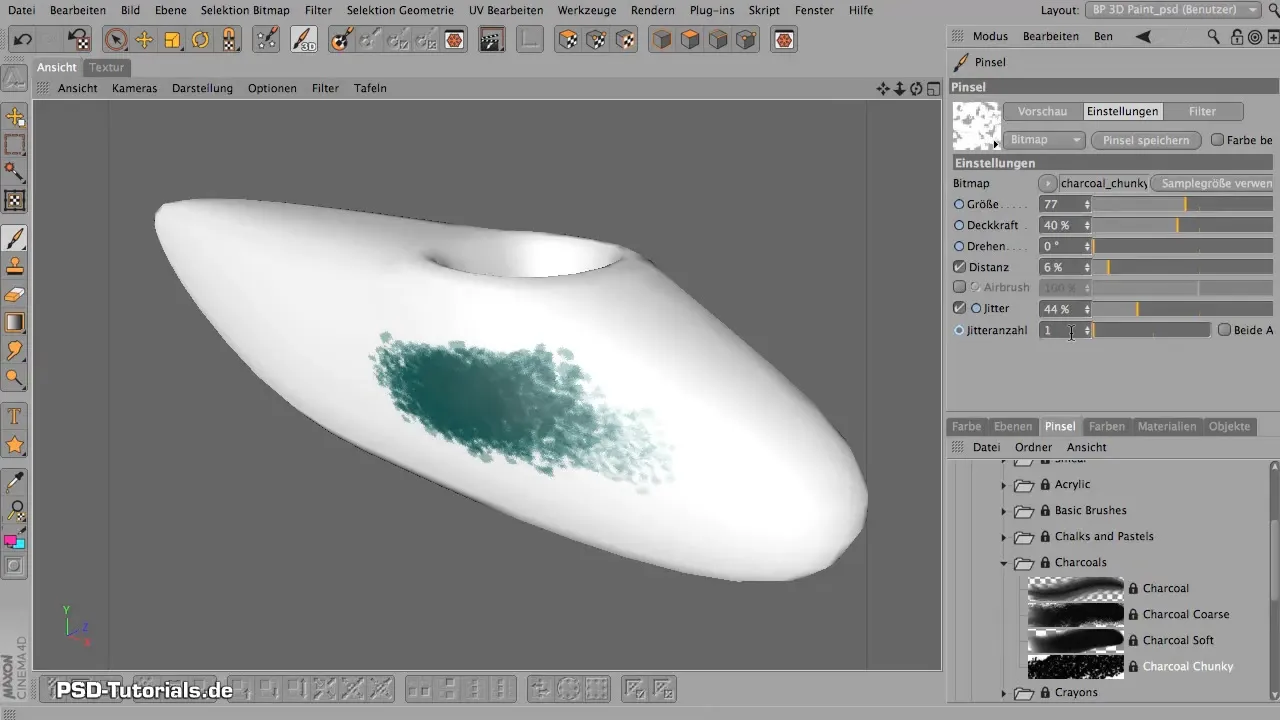
7. Använda Projection Painting-funktionen
En av de starkaste funktionerna i BodyPaint är Projection Painting. Aktivera denna funktion och se till att du arbetar på rätt lager. Det gör att du kan måla över kanter utan att skapa förvrängningar.
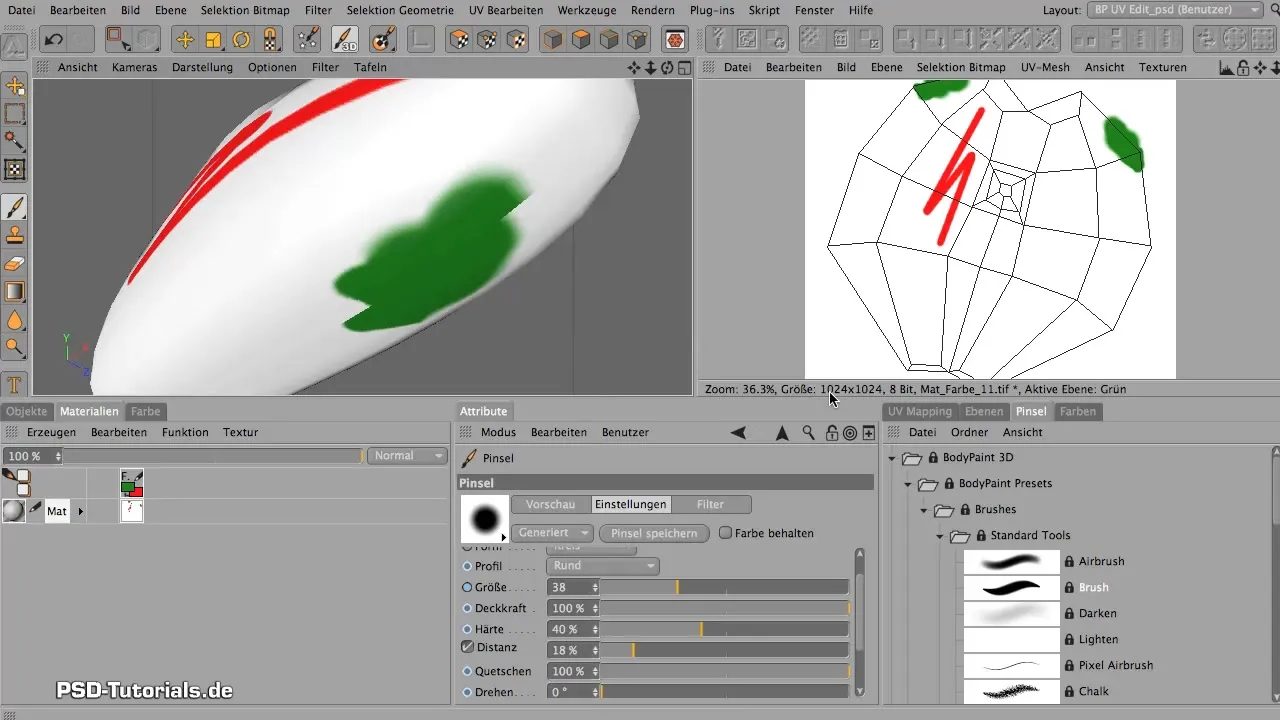
8. Justera UV-taggen
Om du är missnöjd med de aktuella UV-koordinaterna kan det vara nödvändigt att skapa ett nytt UV-tag. Ta först bort det gamla materialet och den tillhörande UV-taggen innan du skapar ett nytt UV-tag. Detta säkerställer att alla texturer kan tillämpas korrekt.
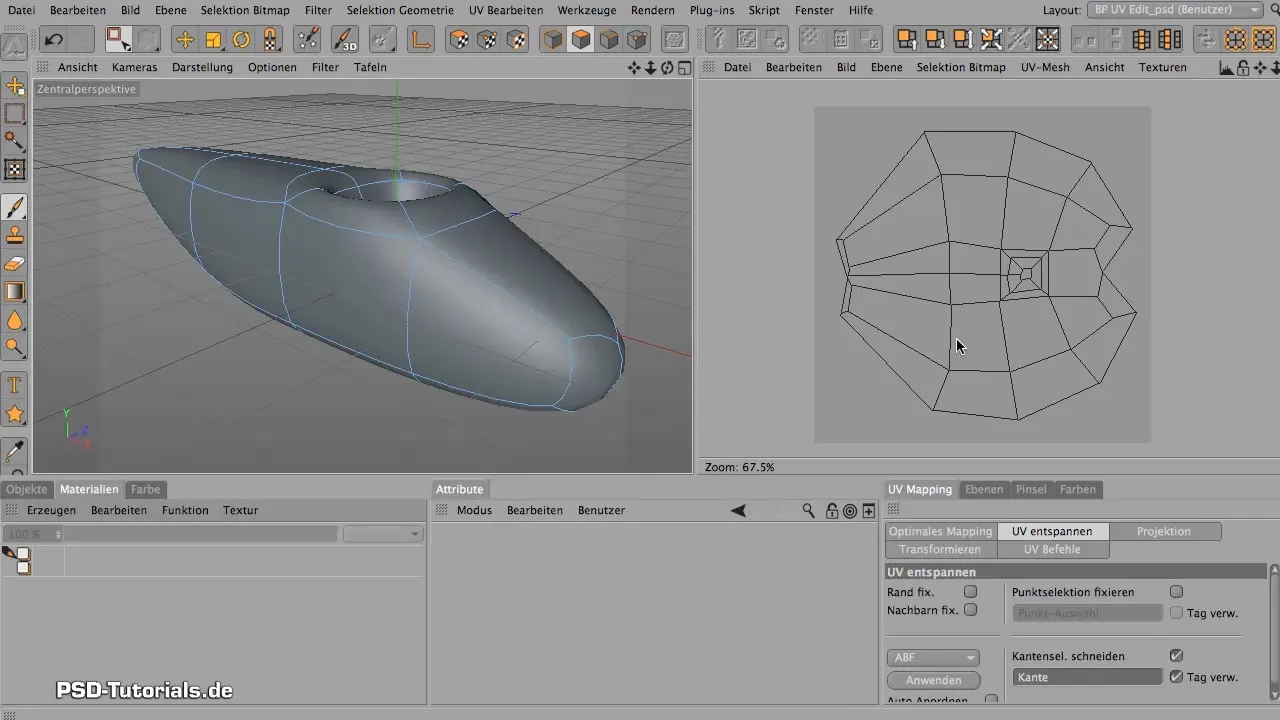
9. Ny skapelse av UV-taggen
Gå till menyn för objekten, välj den önskade mesh och skapa sedan ett nytt UV-tag. Detta är ett viktigt steg som gör att du kan använda exakta texturer och material i dina projekt.
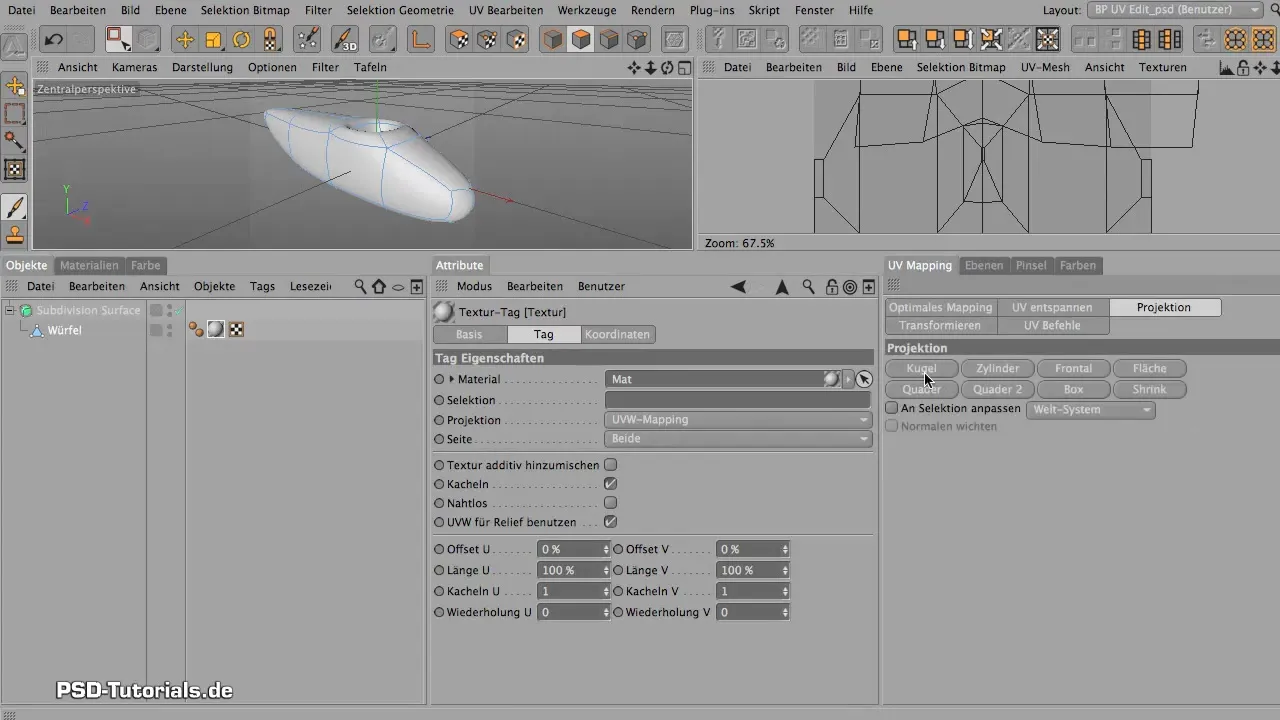
10. Avslut och granskning av arbetet
Innan du slutför ditt projekt, kontrollera alla lager och deras inställningar. Se till att alla färger och texturer visas som önskat och att det inte finns några artefakter. När du är nöjd kan du spara målarprojektet.
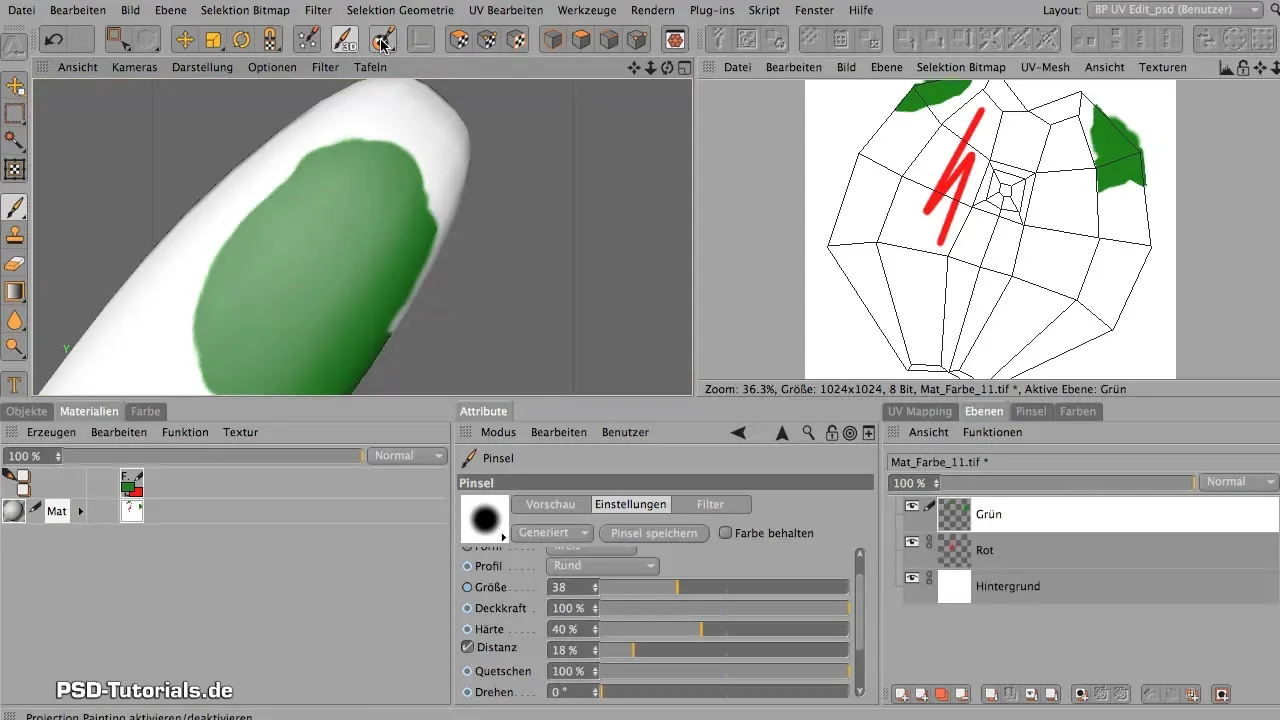
Sammanfattning - Maxon BodyPaint: Grunderna i måleri enkelt förklarat
I denna guide har du lärt dig hur du effektivt arbetar med olika penselverktyg i Maxon BodyPaint, utnyttjar fördelarna med Projection Painting-funktionen och hur du skapar ett nytt UV-tag. Med dessa kunskaper är du väl rustad för att förverkliga dina konstnärliga visioner i 3D.
Vanliga frågor
Vad är den största skillnaden mellan BodyPaint och Adobe-program?BodyPaint-penslar beter sig annorlunda än Adobe-penslar; du bör justera egenskaperna och inställningarna.
Hur kan jag ändra opaciteten på en pensel?Opaciteten kan justeras via den motsvarande reglaget i penselmenyn.
Vad är Projection Painting och hur fungerar det?Projection Painting gör det möjligt att måla på en 3D-modell utan att skapa förvrängningar genom att lägga en virtuell glaslager mellan penseln och objektet.
Hur tar jag bort ett UV-tag?Gå till objekten i ditt projekt, välj det aktuella UV-tag och klicka på ta bort.
Kan jag spara mina penslar med egna inställningar?Ja, du kan spara varje pensel med dina anpassningar genom att använda den motsvarande funktionen i penselmenyn.


